经验直达:
- 如何在WPS文档中实现页面横竖混排
- WPS文字怎么分栏
- WPS文档如何设置分栏
一、如何在WPS文档中实现页面横竖混排
在WPS文档中实现页面横竖混排,需要通过分节实现,在需要设置为不同方向排版的页面前后分别插入分节符 , 即可单独改变其页面排版方式 。
方法/步骤如下:
步骤一、打开WPS文档 , 在需要设置为不同方向的页面首位置,点击页面布局工具栏的“分隔符”,并在下拉选项中点击分节符的“下一页” 。
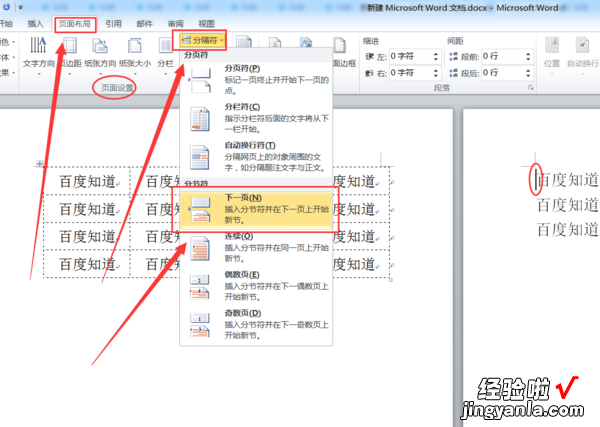
步骤二、在需要设置不同排版方向的下一页首位置同步骤一操作,插入分节符,使之单独成为一节 。
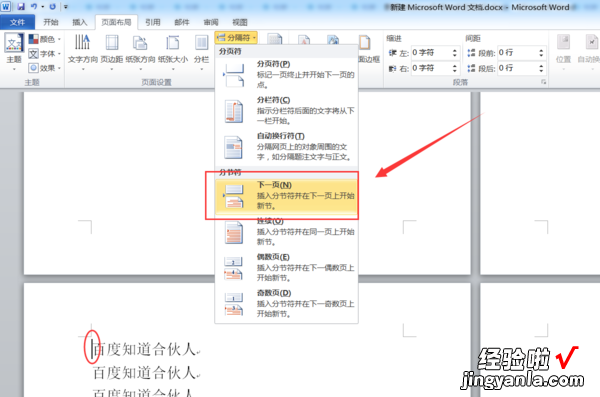
步骤三、在已经设置为单独节的页面任意位置,点击页面布局工具栏的“纸张方向”,并选择不同的排版方向如“横向”即可 。
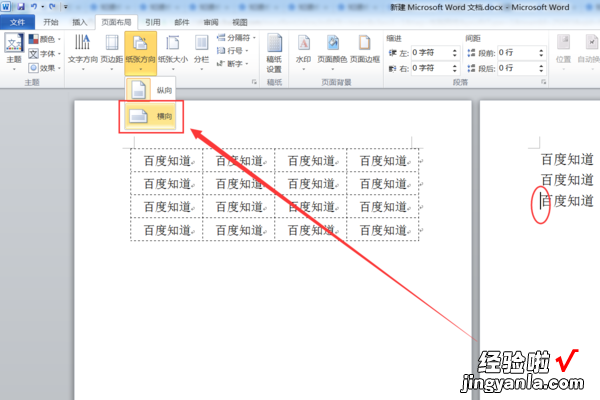
步骤四、返回主文档,可发现已在WPS文档中实现页面横竖混排 。
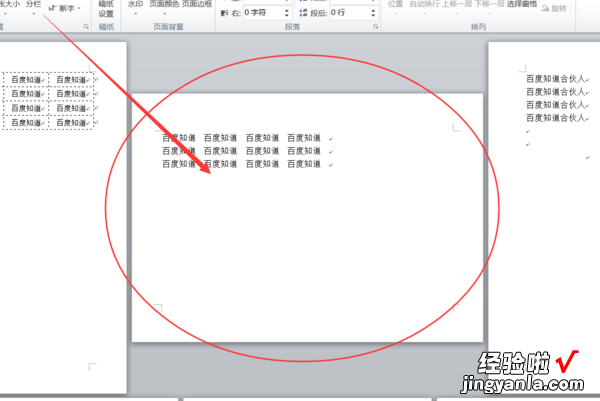
二、WPS文字怎么分栏
工具/材料
WPS软件- 01首先,请大家使用WPS文字软件打开文档,点击页面顶部的“页面布局”选项 。
- 02【WPS文字怎么分栏 如何在WPS文档中实现页面横竖混排】接下来,选中要进行分栏操作的文字段落 , 点击选择“分栏”菜单选项 。
- 03接下来,我们在分栏菜单页面下点击选择要分的栏目,可以选择分两栏、三栏或者更多分栏,这里选择分两栏 。
- 04接下来,我们就可以看到刚才选中的文字段落已经被分为两栏了 。
- 05如果想要将这些文字段落分为更多栏目,可以再次点击栏目下拉菜单选项,将其分为三栏或者更多分栏 。
三、WPS文档如何设置分栏
WPS文档有许多设置,或许你觉得你知道的已经够多了,但是就像是“知识是无穷尽的”一样,总有一些WPS的功能是你所不知道的 。
我们都知道 , WPS默认的分栏数目是1,也就是说打印出来的文字都以一栏呈现 。久而久之,读者会觉得这种版式太过单调 , 要知道,文档内容固然重要,可是文档的排版更加重要 。排版的好坏往往能反映出作者的性格 , 下面,我来介绍WPS文字中分栏技巧的使用方法 。
操作步骤
1、打开WPS文字,点击格式--分栏 , 调出设置界面 。
调出设置界面
2、在预设中一共有5种类型可供选择 , 我们选择其中一种 。
选择其中一种
3、在下方宽度间距模块,可以自定义调整,右侧有预览界面 , 方便我们查看 。
自定义调整
4、不要以为只有这5中分栏种类,其实我们可以通过修改宽度、间距等来制作各种各样的分栏 。
只要你想要的,WPS都在尽力帮你完成 。当然,也不要以为自己学的已经够全面了,因为WPS还没有停止,它还在继续更新,继续完善 。所以,慢慢学习吧,在学习中前进 。
